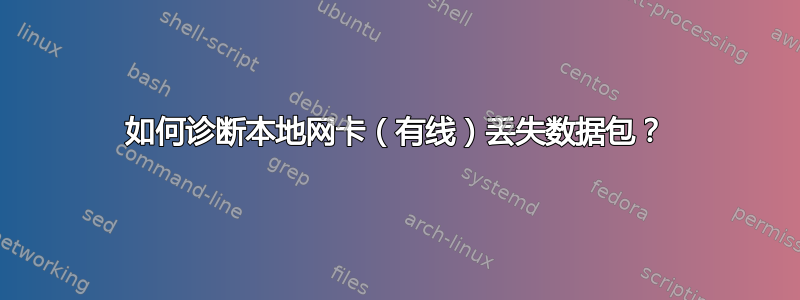
我的板载 Realtek RTL8168B/8111B 系列千兆以太网正在丢失数据包(在 LAN 上 ping 任何其他设备时约为 8%)。
Windows 事件日志中没有与 TCPIP/ICMP 或帧错误相关的事件。我使用 Windows 性能监视器工具观察“网络接口”类别下的事件,希望看到数据包丢失的一些症状。但我找不到任何
有人能想到任何方法将数据包丢失“视为”诊断条件,而不是执行 ping 并观察响应是否返回吗?如果我能在 Windows 中找到数据包丢失归因于其他问题(crc 错误、校验和错误、碎片问题等)的地方,也许我可以诊断它。
这是一台新机器,我认为问题出在驱动程序中的某些配置选项上:
- 速度和双工: 自动协商
- 流量控制:已禁用
- 接收缓冲区:512
传输缓冲区:128
中断审核:已启用
- 接收方缩放:已启用
优先级和 VLAN 已启用:优先级和 VLAN 已启用
自动禁用千兆(省电):已禁用
- 自动禁用 PCIe(省电):已禁用
- 自动禁用 PHY(省电):已禁用
绿色以太网:已禁用
关机网络唤醒:已启用
睡眠 WOL 省电:已禁用
IPv4 校验和卸载:已启用 Rx 和 Tx
- TCP 校验和卸载 (IPv):已启用 Rx 和 Tx
- TCP 校验和卸载 (IPv6):已启用 Rx 和 Tx
- UDP 校验和卸载 (IPv):已启用 Rx 和 Tx
- UDP 校验和卸载 (IPv6):已启用 Rx 和 Tx
- 巨型帧:已禁用
- 大量发送卸载 (IPv4):已启用
- 大型发送卸载 v2 (IPv4):已禁用
- 大型发送卸载 v2 (IPv6):已启用
我尝试强制速度和双工100 Mbps 全双工(无论如何它就是这样)但没有成功。
答案1
Realtek 为网络接口卡提供了网络诊断实用程序 - 查找“Windows 诊断程序”链接软件驱动程序和实用程序。软件的一些屏幕截图位于Realtek 以太网诊断软件。
Microsoft Windows 附带的 netstat 命令提供了一些有限的信息。该netstat -s命令将提供有关错误的一些附加信息。例如,关于碎片问题的可能性,有一个“数据报碎片失败”计数。
C:\>netstat -s
IPv4 Statistics
Packets Received = 265412964
Received Header Errors = 0
Received Address Errors = 5987902
Datagrams Forwarded = 0
Unknown Protocols Received = 2
Received Packets Discarded = 571613
Received Packets Delivered = 292690610
Output Requests = 144483584
Routing Discards = 0
Discarded Output Packets = 906
Output Packet No Route = 0
Reassembly Required = 205
Reassembly Successful = 95
Reassembly Failures = 0
Datagrams Successfully Fragmented = 0
Datagrams Failing Fragmentation = 0
Fragments Created = 0
IPv6 Statistics
Packets Received = 8484877
Received Header Errors = 0
Received Address Errors = 0
Datagrams Forwarded = 0
Unknown Protocols Received = 0
Received Packets Discarded = 373336
Received Packets Delivered = 10041013
Output Requests = 16704131
Routing Discards = 0
Discarded Output Packets = 1889
Output Packet No Route = 171
Reassembly Required = 0
Reassembly Successful = 0
Reassembly Failures = 0
Datagrams Successfully Fragmented = 0
Datagrams Failing Fragmentation = 0
Fragments Created = 0
ICMPv4 Statistics
Received Sent
Messages 243917 46542
Errors 0 0
Destination Unreachable 19704 22407
Time Exceeded 177624 0
Parameter Problems 0 0
Source Quenches 0 0
Redirects 0 0
Echo Replies 445 23180
Echos 46144 955
Timestamps 0 0
Timestamp Replies 0 0
Address Masks 0 0
Address Mask Replies 0 0
Router Solicitations 0 0
Router Advertisements 0 0
ICMPv6 Statistics
Received Sent
Messages 84300 75766
Errors 0 0
Destination Unreachable 16638 18334
Packet Too Big 0 0
Time Exceeded 0 0
Parameter Problems 0 0
Echos 0 4
Echo Replies 4 0
MLD Queries 0 0
MLD Reports 0 0
MLD Dones 0 0
Router Solicitations 0 15
Router Advertisements 0 0
Neighbor Solicitations 40386 27775
Neighbor Advertisements 27272 29638
Redirects 0 0
Router Renumberings 0 0
TCP Statistics for IPv4
Active Opens = 1900438
Passive Opens = 369225
Failed Connection Attempts = 10450
Reset Connections = 460797
Current Connections = 154
Segments Received = 273517454
Segments Sent = 110060297
Segments Retransmitted = 2182084
TCP Statistics for IPv6
Active Opens = 973341
Passive Opens = 973646
Failed Connection Attempts = 34
Reset Connections = 1735122
Current Connections = 40
Segments Received = 46840865
Segments Sent = 45024383
Segments Retransmitted = 1813578
UDP Statistics for IPv4
Datagrams Received = 51416164
No Ports = 314589
Receive Errors = 2135697
Datagrams Sent = 42118403
UDP Statistics for IPv6
Datagrams Received = 9841716
No Ports = 309860
Receive Errors = 42205
Datagrams Sent = 2040067
您可以使用选项按协议过滤显示内容-p。Ping 依赖于ICMP对于它发送的“回显请求”,因此您可以只查看 ICMP 的统计信息netstat -s -p icmp,但这只会给您一个错误计数。
c:\>netstat -s -p icmp
ICMPv4 Statistics
Received Sent
Messages 243951 46546
Errors 0 0
Destination Unreachable 19710 22409
Time Exceeded 177648 0
Parameter Problems 0 0
Source Quenches 0 0
Redirects 0 0
Echo Replies 445 23182
Echos 46148 955
Timestamps 0 0
Timestamp Replies 0 0
Address Masks 0 0
Address Mask Replies 0 0
Router Solicitations 0 0
Router Advertisements 0 0
还有netstat -e查看以太网统计信息的选项,它可以与 -s 选项结合使用,但这也只会为您提供错误计数。
c:\>netstat -e
Interface Statistics
Received Sent
Bytes 2205957284 1335899145
Unicast packets 1239501865 433229740
Non-unicast packets 143181375 167714415
Discards 0 0
Errors 0 55
Unknown protocols 0
如果您有另一根网线,您可以更换现有电缆,以排除布线问题是问题的根源。
答案2
你有没有尝试过ping 从其他机器到此接口?
您是否收到任何 ICMP 错误?
检查接口所连接的对等设备的接口统计信息也很有用。
- 你连接的网络设备是什么?
- 它有任何接口统计数据吗?
- 它们是否显示该设备的其他接口未显示的任何特定错误?
最后,也可能是路径上的电线松动。
如果您的网络上有两台以上的机器,
这台机器是否以其他方式连接?(无线跳跃?)
您是否检查过连接器是否连接牢固?
如果您只看到常规 ping 数据包(64 字节)丢失,则 IP 碎片化的可能性已排除。
如果您的接口未显示任何错误计数,则 CRC 错误的可能性也已排除。
答案3
尝试以下 2 个命令来获取 NIC 统计信息:
netsh interface ipv4 show ipstats
netsh interface ipv4 show tcpstats
如果“标头错误”、“片段失败”、“错误”中的数字大于 0,则表明线路存在问题。
答案4
放
“自动禁用千兆”改为“重新链接,电池或交流电” “流量控制”改为“启用 Rx & Tx”


